- Ο έλεγχος της θερμοκρασίας του συστήματός σας Windows 10 δεν είναι κάτι που συνήθως κάνετε, αλλά είναι απαραίτητο ειδικά αν γνωρίζετε ότι η CPU σας υπερθερμαίνεται συνεχώς.
- Μπορείτε να το κάνετε αυτό εισάγοντας το BIOS του υπολογιστή σας ή χρησιμοποιώντας άλλη εφαρμογή.
- Αυτό το άρθρο είναι μέρος του Ενότητα Windows 10, οπότε φροντίστε να το ελέγξετε για περαιτέρω αναφορά.
- Για πιο χρήσιμους οδηγούς και σεμινάρια, μεταβείτε στη σελίδα μας Πώς να Hub.

Αυτό το λογισμικό θα επιδιορθώσει κοινά σφάλματα υπολογιστή, θα σας προστατεύσει από την απώλεια αρχείων, κακόβουλο λογισμικό, αστοχία υλικού και θα βελτιστοποιήσετε τον υπολογιστή σας για μέγιστη απόδοση. Διορθώστε τα προβλήματα του υπολογιστή και αφαιρέστε τους ιούς τώρα σε 3 εύκολα βήματα:
- Κατεβάστε το εργαλείο επισκευής Restoro PC που συνοδεύεται από κατοχυρωμένες τεχνολογίες (διαθέσιμο δίπλωμα ευρεσιτεχνίας εδώ).
- Κάντε κλικ Εναρξη σάρωσης για να βρείτε ζητήματα των Windows που θα μπορούσαν να προκαλέσουν προβλήματα στον υπολογιστή.
- Κάντε κλικ Φτιάξ'τα όλα για να διορθώσετε ζητήματα που επηρεάζουν την ασφάλεια και την απόδοση του υπολογιστή σας
- Το Restoro κατεβάστηκε από 0 αναγνώστες αυτόν τον μήνα.
Η διατήρηση της βέλτιστης θερμοκρασίας του επεξεργαστή του υπολογιστή σας είναι ζωτικής σημασίας για την υγεία του. Οι επεξεργαστές που συχνά θερμαίνονται συχνά μπορεί να οδηγήσουν σε σοβαρά προβλήματα υλικού ή λογισμικού, τελικά σε BSOD, ξαφνικό τερματισμό ή πάγωμα.
Ωστόσο, όπως γνωρίζετε, όταν παίζετε ή εργάζεστε σε ορισμένα προγράμματα που απαιτούν πολλούς πόρους επεξεργασίας, ο υπολογιστής σας τείνει να θερμαίνεται. Αυτό συμβαίνει επίσης όταν κρατάτε τον φορητό υπολογιστή σας στην αγκαλιά σας ή σε μια κουβέρτα, εμποδίζοντας το σύστημα ψύξης του.
Ωστόσο, υπάρχουν μερικοί τρόποι για να ελέγξετε τη θερμοκρασία της συσκευής σας και θα σας εξηγήσουμε πώς.
Πώς μπορώ να ελέγξω τη θερμοκρασία της CPU μου;
Ποια είναι η ιδανική θερμοκρασία CPU;
Δυστυχώς, δεν υπάρχει τυπική καλή ή κακή θερμοκρασία όταν πρόκειται για CPU. Αλλά για κάθε επεξεργαστή, υπάρχει ένα Τζ. Μέγιστη, ή διασταύρωση θερμοκρασίας, η οποία είναι η υψηλότερη θερμοκρασία λειτουργίας μέχρι την οποία λειτουργεί ο επεξεργαστής σωστά.
Μπορείτε να ελέγξετε online για τα όρια, ανάλογα με τον επεξεργαστή σας.
Στην ιδανική περίπτωση, εάν διατηρήσετε τον επεξεργαστή σας κάτω από 60 ° C, είστε εντάξει, ενώ η θερμοκρασία μεταξύ 70 ° C και 80 ° C σημαίνει υπερβολικά επεξεργασμένο επεξεργαστή και ότι πρέπει να δείτε τι εμποδίζει τους θαυμαστές. Οτιδήποτε άνω των 90 ° C ενδέχεται να προκαλέσει τη διακοπή λειτουργίας της συσκευής σας.
Για οποιαδήποτε από τις δύο τελευταίες περιπτώσεις, είναι χρήσιμο να γνωρίζετε πώς να κρυώσει η θερμοκρασία της CPU.
Αυτό είναι! Εάν έχετε άλλες προτάσεις για λογισμικό παρακολούθησης θερμοκρασίας CPU, απλώς ρίξτε μας μια γραμμή στην παρακάτω ενότητα σχολίων.
Πώς να ελέγξετε τη θερμοκρασία της CPU
1. Ελέγξτε τη θερμοκρασία στο BIOS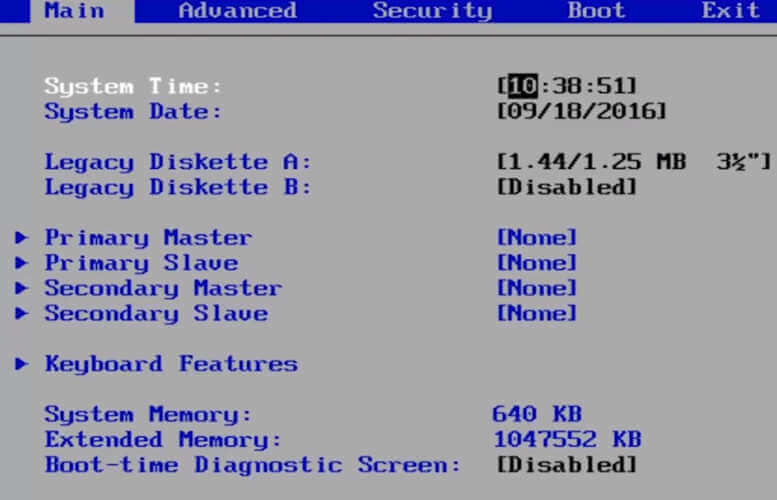
- Επανεκκινήστε τον υπολογιστή σας.
- Εισαγάγετε το BIOS πατώντας επανειλημμένα Delete, F1 ή F2 (εξαρτάται από τον υπολογιστή).
- Στο BIOS, μεταβείτε στις διαφορετικές καρτέλες μέχρι να δείτε τις ρυθμίσεις της CPU.
Εδώ πρέπει να δείτε τι ψάχνετε Θερμοκρασία CPU. Η θερμοκρασία εμφανίζεται συνήθως τόσο στους Κελσίου όσο και στους Φαρενάιτ.
2. Χρησιμοποιήστε δωρεάν λογισμικό τρίτων
Υπάρχουν πολλά τρίτος προγράμματα που μπορείτε να εγκαταστήσετε δωρεάν και τα οποία είναι σημαντικά χωρίς προβλήματα σε σύγκριση με την προηγούμενη μέθοδο. Τα περισσότερα από αυτά δεν γεμίζουν τον υπολογιστή σας, επομένως είναι ασφαλή στη χρήση.
Επιπλέον, μπορείτε να προσαρμόσετε τις δυνατότητές τους έτσι ώστε να μπορείτε να δείτε ακριβώς αυτό που σας ενδιαφέρει.
Θερμοκρασία πυρήνα
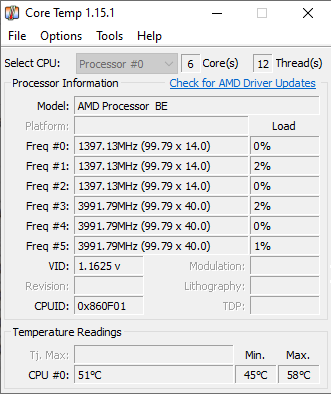
Το Core Temp είναι μια εφαρμογή που παρακολουθεί και προβάλλει σε θερμοκρασία επεξεργαστή σε πραγματικό χρόνο και άλλες ζωτικές πληροφορίες.
Μπορεί να δείξει τη θερμοκρασία κάθε μεμονωμένου πυρήνα κάθε επεξεργαστή στο σύστημά σας και να σας ενημερώσει για Tj του επεξεργαστή σας. Μέγιστο, το οποίο είναι το υψηλότερο επίπεδο θερμοκρασίας πέρα από το οποίο ξεκινά η CPU σας υπερθέρμανση.
Η εφαρμογή εμφανίζει τη θερμοκρασία στο δίσκο συστήματος, από προεπιλογή. Εάν όχι, μπορείτε να το ενεργοποιήσετε από Επιλογές> Ρυθμίσεις> Γραμμή εργασιών των Windows.
Κατά την εγκατάστασή του, βεβαιωθείτε ότι έχετε αποεπιλέξει άλλες λειτουργίες πακέτων που περιλαμβάνονται.
⇒Λήψη Core Temp
Ειδικότητα
Το Speccy είναι μια ελαφριά εφαρμογή που αναπτύχθηκε από την CCleaner, τον δημοφιλή προγραμματιστή λογισμικού βελτιστοποίησης υπολογιστή με το ίδιο όνομα
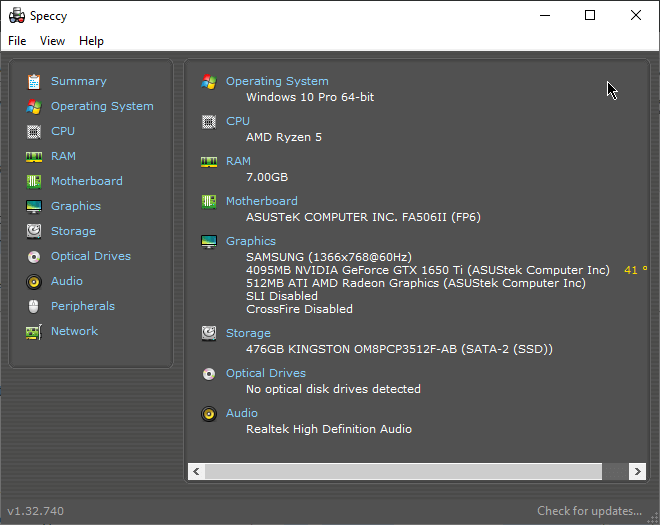
Έρχεται ως ένα σύνολο χαρακτηριστικών διάγνωσης συστήματος, συμπεριλαμβανομένης της δυνατότητας ελέγχου της θερμοκρασίας της CPU στα Windows 10. Με ένα μόνο κλικ, μπορείτε να λάβετε χρήσιμες πληροφορίες σχετικά με τις λεπτομέρειες υλικού του υπολογιστή σας, όπως μητρική πλακέτα, RAM, κάρτες γραφικών και πολλά άλλα.
Μπορείτε επίσης να δείτε τη θερμοκρασία της CPU στο δίσκο συστήματος μεταβαίνοντας στο Προβολή> Επιλογές> Δίσκος συστήματος> Ελαχιστοποίηση στο δίσκοκαι ελέγξτε τις μετρήσεις οθόνης στο δίσκο.
⇒Λήψη Speccy
Ανοίξτε την οθόνη υλικού
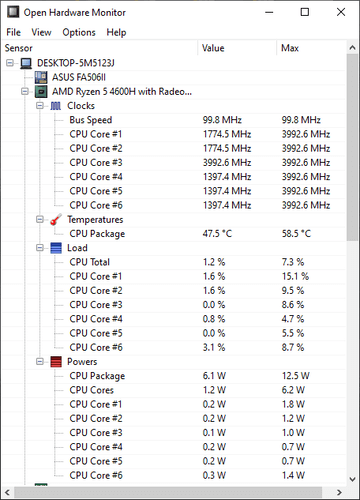
Το Open Hardware Monitor είναι επίσης δωρεάν λογισμικό που παρακολουθεί τη θερμοκρασία της CPU σας, καθώς και τις ταχύτητες ανεμιστήρα, τις τάσεις που χρησιμοποιούνται, τις ταχύτητες φόρτωσης και ρολογιού του υπολογιστή σας.
Με αυτήν την εφαρμογή, μπορείτε να δείτε σε μία προβολή λεπτομερείς πληροφορίες για κάθε πυρήνα που διαθέτει ο επεξεργαστής σας.
Όπως αναμενόταν, μπορείτε να επιλέξετε να δείτε μια συγκεκριμένη θερμοκρασία πυρήνα στη γραμμή εργασιών, κάνοντας δεξί κλικ σε κάθε θερμοκρασία πυρήνα και επιλέγοντας Εμφάνιση στο δίσκο.
⇒Κατεβάστε το Open Hardware Monitor
Έχετε δοκιμάσει κάποιο από αυτά τα εργαλεία μέχρι τώρα; Πείτε μας τη γνώμη σας!
 Εξακολουθείτε να αντιμετωπίζετε προβλήματα;Διορθώστε τα με αυτό το εργαλείο:
Εξακολουθείτε να αντιμετωπίζετε προβλήματα;Διορθώστε τα με αυτό το εργαλείο:
- Κάντε λήψη αυτού του εργαλείου επισκευής υπολογιστή βαθμολογήθηκε Μεγάλη στο TrustPilot.com (η λήψη ξεκινά από αυτήν τη σελίδα).
- Κάντε κλικ Εναρξη σάρωσης για να βρείτε ζητήματα των Windows που θα μπορούσαν να προκαλέσουν προβλήματα στον υπολογιστή.
- Κάντε κλικ Φτιάξ'τα όλα για την επίλυση προβλημάτων με τις κατοχυρωμένες τεχνολογίες (Αποκλειστική έκπτωση για τους αναγνώστες μας).
Το Restoro κατεβάστηκε από 0 αναγνώστες αυτόν τον μήνα.
Συχνές Ερωτήσεις
Μπορείτε είτε να ελέγξετε τη θερμοκρασία με ένα εργαλείο τρίτου μέρους είτε με πρόσβαση στο BIOS. Εάν αντιμετωπίζετε προβλήματα με την πρόσβαση στο BIOS, δείτε πώς να αποκτήσετε πρόσβαση στο BIOS στα Windows 10.
Στην ιδανική περίπτωση, ο επεξεργαστής σας δεν πρέπει να είναι θερμότερος από 75 ° C / 167 ° F, ούτε σημαντικά πιο κρύος από 20 ° C / 68 ° F.
Μπορείτε να ελέγξετε αυτές τις λεπτομέρειες είτε εισάγοντας το BIOS του υπολογιστή σας είτε από χρησιμοποιώντας τρίτο μέρος εφαρμογή που μπορεί να μετρήσει τις ταχύτητες ρολογιού της συσκευής σας.